GWPanel
GWPanel — это миниатюрный JavaScript-клиент к онлайн игре GanjaWars на базе отдельно выполняющих задачи скриптов использующих фоновый обмен данных, что позволят избежать открытие лишних страниц (Метод AJAX). Данная надстройка расширяет игровой функционал, что делает игру еще более комфортной и приятной, добавляя новые возможности, которые еще не реализованы Администрацией игры.
Со 2 июля 2017 года панель удалена из игры.
Версии
Встроенная
С 3 ноября 2014 года браузерная версия встроена в игру усилиями ее разработчика и автора проекта Riki_tiki_tavi.
- Настройка клиента
- На основной странице персонажа в разделе «Сервисы» перейдя в по ссылке в «Личные настройки» в разделе «Настройки» выберите «Использовать GW-Панель».
- Функции
Включает в себя все популярные дополнения, что и браузерная версия.
Браузерная
Учитывая что GW-Панель встроена в игру браузерный вариант существует и по сей день с удобным меню и дополнениями.
Меню клиента
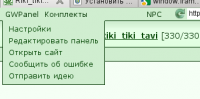
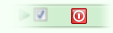
Чтобы перейти к странице главного меню (Рис. 1) нажмите на кнопку «GWPanel» после чего откроется список меню со следующими пунктами:
- Настройки — открывает страницу настроек для управления которыми специально создан удобный интерфейс. Содержит в себе список всех настроек.[1] Большинство настроек интуитивно понятны, у многих есть дополнительное описание принципа работы. Страница настроек разделена на несколько разделов:
- Бои
- Настройки домашней странички
- Настройки доски объявлений
- Настройки NPС
- Редактировать панель (модули) — открывает страницу со списком всех доступных модулей. некоторые игроки воюют только на ауте, другие занимаются только торговлей. Поэтому функции панели разделены вынесены в соответствующие модули, соответствующие какой-либо деятельности в игре. Вы можете управлять модулям в списке модулей подтверждая свой выбор кнопкой «Сохранить». Отключение не нужных модулей даст выигрышь в производительности панели.
- Открыть сайт — открывает сайт панели.
- Сообщить об ошибке — открывает трекер с формой создания отчета об ошибке. Если вы обнаружили какую-нибудь ошибку или отклонение от нормальной работы, описанной в этом руководстве, то используйте эту опцию, чтобы сообщить нам об этом.
- Отправить идею — Если у вас появилась идея, то нужно воспользоваться этим пунктом меню. Если вы создадите идею на нашем трекере, то это даст гарантию того что она будет рассмотрена в ближайшее время, и кроме того не потеряется и не забудется. Перед отправкой сообщения об ошибке или идеи, воспользуйтесь поиском. Возможно что кто-то отправил что-либо подобное до вас.
- Уведомление об обновлениях[2] — если для панели были произведены какие-либо изменения, то на панели появляется мигающая ссылка «New». При нажатии на неё откроется окошко, где находятся комментарии тех изменений которые были произведены.
- Расположение панели — по-умолчанию Панель располагается наверху страницы. На странице настроек в разделе «Основные настройки» есть ниспадающий список «Положение» — наверху страницы и внизу страницы.
- Кнопка выхода — кнопка выхода находится в правом углу панели (Рис. 2). При нажатии на эту кнопку производится выход из игры (логаут) и закрытие панели на текущей странице.
Функции
Одной из особенностей панели является то, что она должна быть постоянно включена, чтобы управлять уведомлениями, подключать дополнительные функции к страницам и т. д. Поэтому при открытии например домашней страницы, панель будет пытаться создать фрейм (Фрейм, или Frame — это страница «в странице», прим. автора) и встроить туда текущую страницу.
- Тайм-аут встраивания — по-умолчанию время, которое дается пользователю на «передумывание» — 10 секунд. Однако это значение можно изменить на странице настроек панели. Возможно также сделать его равным нулю, в результате чего панель будет сама автоматически подключаться без вывода сообщения и без задержек.
Бои



Дополнения для боёв включается в себя различные функции для боевой составляющей онлайн игры Ganjawars.
- Галочка «Своим» — использование данной функции (Рис. 3) позволяет писать сообщения в логе боя только своей команде. Используется знак тильды «~».
- Подсветка оружия своей команды в боевом чате — в чате боя показывает рядом с сообщением игрока его оружие (используется только для своей команды).
- Нумерация противников по списку — игроки противоположной команды теперь нумеруются по списку GanjaWars
- Исправления JavaScript-версии боёв для браузеров Firefox и Opera — теперь обладатели браузеров Firefox и Opera имеют возможность использовать данную версию боя, где отображается полный лог боя, который ранее был доступен только для браузера Internet Explorer. Кроме полного лога боя, преимуществом JavaScript-версия боя является обновление только части страницы, что намного повышает скорость.
- Продвинутое графическое расположение игроков — новое графическое расположение игроков (Рис. 4) порадует не только любителей покидать гранаты, но и для ценителей динамического центра в боях. В свою очередь это позволяет избежать растягивания страницы при большом количестве человек в бою. При наведении курсора на иконку игрока можно увидеть небольшую информацию о нем. Если вы выбрали в кого стрелять по картинкам на поле боя, то при нажатии на картинку этого противника он выбирается в ниспадающем списке противников, вам остается лишь указать направление, куда стрелять и вариант отхода. Наверху присутствует линейка дальности. Текущее расположение динамического центра показывается красным флажком. Кроме того всем игрокам выставляется прозрачность в соответствии с их видимостью, однако минимальная прозрачность картинки игрока — 50 %.
- Подсветка игроков, сделавших ход в JavaScript-версии боя — подсвечивает игроков сделавших ход. Эта функция съедает лишний трафик, поэтому если вы экономите трафик, то лучше отключите эту функцию.
- Информация об игроке в бою — для удобства в бою добавлена информация о текущем количестве HP, уроне и т. д. (Рис. 5). Отображается данная информация на верхнюю часть страницы.
- Генератор ходов — не делает ничего такого, не подумайте. Просто добавляет кнопочку, нажав на которую скрипт придумает направление выстрела и отхода за вас и выберет их в радиокнопках.
Домашняя страничка

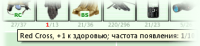
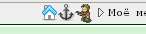
- Таймер выздоровления — показывает сколько вам осталось до 80 % и 100 % выздоровления.
- Счетчики — суммируется весь опыт и умения за определенный период, при наведении мышкой покажет набитое за последний бой. Пример: [ 29 (307,947) ] +34,300 (+432).
- Прочность предметов — показывает текущую прочность предмета, имеет индикатор слома (Рис. 6).
- Отображение модификаторов — показывает обозначение модификатора на предмете, а так же выводит описание (Рис. 7).
Уведомления
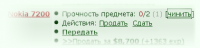
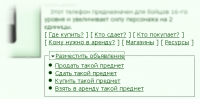
- О выздоровлении — после восстановления 80 % или 100 % здоровья появляется звуковое оповещение об этом событии, так же в настройках можно отключить звуковое оповещение и оставить только всплывающее сообщение.
- О сообщении — подключена функция о проверке новой почты (
 ), есть 2 варианта настроек:
), есть 2 варианта настроек:
- звуковое оповещение
- всплывающее сообщение
- О посылке — подключена функция слежения за посылками (
 ), есть 2 варианта настроек:
), есть 2 варианта настроек:
- звуковое оповещение
- всплывающее сообщение
- О вызове в одиночных боях — информирует о принятии заявки. Есть 2 варианта оповещения о событии:
- Об окончании работы — работает даже если вы вышли из игры через логаут. Возможна небольшая погрешность из-за того что реальное время окончания работы показывается неверно.
Страница игроков


- Добавление в друзья/враги — позволяет прямо со страницы игрока занести его в список врагов или друзей.
- Перевод денег — на странице игрока, которому вы хотите перевести N-ную сумму денег, выводится специальная форма для этой операции. После ее заполнения и нажатия кнопки «Передать», деньги моментально переводятся игроку.
- Сколько игроку осталось до синдового уровня — показывает оставшееся количество опыта для следующего уровня игрока, на страницу которого вы зашли. Пример: [ 29 (307,947) ] +34,300.
Навигация в панели
Поскольку игровой процесс происходит во фрейме, а не на основной странице, то в адресной строке браузера мы не можем увидеть текущий адрес страницы, на которой находимся. Специально для этого и была создана «Своя» навигация (Рис. 8).
Обозначения:
- Кнопка «Обновить» — обновляет текущую страницу, и имеет еще одну уникальную функцию в Javascript-версии боя она обновляет поле боя, т. е. получает данные из чата или форму хода и список игроков.
- Адресная строка — в адресной строке выводится текущий адрес страницы из основного «рабочего» фрейма.
- Кнопка перехода — если вы хотите перейти по своей ссылке, то можете вставить её в адресную строку и нажать «Enter», либо эту кнопку. Возможно в будущем у этой кнопки появятся другие, дополнительные функции.
Модуль для инвентаря и предметов
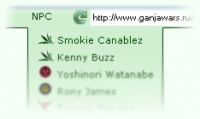

- Ремонт предметов прямо из инвентаря — в инвентаре рядом с предметом есть ссылка «чинить», без панели которая ведет на страницу ремонта. С панелью при её нажатии вам будет определена стоимость починки и будет задан вопрос, чинить ли предмет за эту цену. Если ответ был утвердительный, то предмет починится и страница вооружения обновится при помощи AJAX.
- Дополнительные ссылки для доски объявлений «Продать», «Сдать» — эти ссылки (Рис. 9) ведут на страницу создания нового объявления на доске объявлений.
- Дополнительные ссылки на страницах предметов — на страницах предметов добавляются дополнительные ссылки (Рис. 10), которые ведут на статистику и на создание объявлений на доске объявлений.
Модуль для карты и передвижений
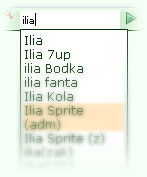
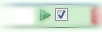
- Быстрый переход — на странице игрока, представителя независимого синдиката или на карте добавляется кнопка быстрого перехода в этот сектор (Рис. 11). Эта опция хоть и небольшая, но она окажется очень полезной для тех, кто постоянно перетаскивает ресурсы.
- Быстрое передвижение — на панели (Рис. 12) есть три кнопки для быстрого перехода:
- в домашний сектор - указывается в настройках.
- в порт - указывается в настройках.
- в Ejection Point (на Outland Island)
Модуль для НП

- Меню НП — показывает меню с ссылками на неигровые персонажи (НП) (Рис. 13), если в настройках указать остров G/Z, то в меню будут именно те НП, которые на нем находятся. А с опцией быстрого перехода выполнять квесты еще легче.
- Таймеры — используется два вида отсчета времени, встроенные в меню НП:
- при взятии квеста и до его окончания
- при окончании и до следующего взятия квеста
Подсветка ссылок
Этот модуль добавляет функцию подсветки ссылок на форуме (Рис. 14), в личной почте и страницах игроков в личной информации.
Панель поиска персонажа
- Автозаполнение при вводе имени — данная опция позволяет, напечатав первые буквы ника (Рис. 15), подобрать ближайшие похожие по смыслу (лимит 50 шт).[3]
- Открыть «В новом окне» — данная опция включается на самой панели, поставив галочку рядом с формой для поиска игрока (Рис. 16), если галочка установлена, то будет открыта новая вкладка с указанным игроком.
Комплекты
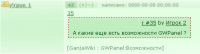
- Создание и редактирование комплектов — создать комплект не составит большого труда. Нужно просто одеть нужные вещи и через меню комплекты (на панели) сохранить на сайте. Редактирование комплектов так же происходит на сайте. Чтобы изменения вступили в силу нужно просто обновить страницы с запущенной панелью.
- Меню комплектов в панели — представляет собой ниспадающее меню со списком ваших комплектов. Каждый комплект имеет свой номер, что позволяет выстроить список по своему усмотрению. Изменение номера комплекта происходит на сайте.
Outland Island
- Проверка комплектов — проверяет целостность вашего комплекта, которого вы укажите на сайте. Это позволит вас предостеречь о попадания в бой без оружия и различных предметов по причине слома. Проверка идет при приплытии на остров и после каждого боя. Если у вас есть лицензия туриста, то будет произведена попытка надеть недостающие вещи, поэтому нет необходимости заходить в вооружение после каждого боя.
- Передвижение:
- Передвижение по карте теперь может осуществляться и с клавиатуры (Рис. 17). На карте, место перехода отображается специальными указателями, куда персонаж может попасть. Всего возможно 8 направлений — максимум вверх/вниз/вправо/влево + сочетания, например в самый «левый верхний» угол. Если Вы находитесь рядом с портом и нажмете на кнопку «5», то это вам позволит сразу же попасть в порт, а если его рядом нет, то просто обновит страницу.
- Так же присутствует подсветка активных клеток сектора, теперь вы всегда видите путь, по которому можно пройти
- Подбор предметов — подбирает ближайший свободный предмет.
- Самозакрытие заявки — закрывает вашу заявку, как только вы в нее вступите. Не спасет вас от других игроков с более быстрым интернетом.
- Выбор основного сектора — если указать на сайте ваш сектор, в который вы обычно отплываете с острова, то при следующем нажатии на «якорь» этот сектор будет выбран автоматически.
- Отплытие — как только вы вступите в порт на острове, то вы автоматически отправитесь домой.
Форум
- Квотинг — эта возможность позволят просматривать сообщения, на которые был получен ответ при условии, что указан номер поста (Рис. 18).
Установка
Для различных платформ имеется своя последовательность действий для установки GWPanel, рассмотрим на примере наиболее популярных.
Mozilla Firefox

Mozilla Firefox — свободно распространяемый браузер. Второй по популярности браузер в мире и первый среди свободного ПО. Завоевавший множество наград веб-браузер Firefox безопасен, быстр и имеет множество новых возможностей, которые изменят ваше представление о работе в Интернете.
Рекомендует разработчик GWPanel
- Установка Firefox
- Скачиваете браузер с официального сайта Mozilla Firefox
- Требуется установить дополнение
 Greasemonkey
Greasemonkey - Переходите на сайт проекта и проходите авторизацию.[4]
- После авторизации выбираете необходимые модули, закрепив их кнопкой «Сохранить». Далее переходите к точечной настройке модулей, так же закрепив их кнопкой «Сохранить».
- Далее устанавливаете надстройку в меню «Инструментарий → Установить → Выбираете один из вариантов установки». Если прошло все правильно, то появится окно установки скриптов
 Greasemonkey, нажимаете кнопку «Начать установку».
Greasemonkey, нажимаете кнопку «Начать установку». - На этом установка надстройки GWPanel окончена, требуется только зайти на основную страницу персонажа.
Opera

Opera — веб-браузер и программный пакет для работы в интернете, выпускаемый компанией Opera Software ASA. Разработан в 1994 году группой исследователей из норвежской компании Telenor. С 1995 года продукт компании Opera Software, образованной авторами первой версии браузера.
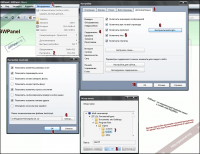
- Установка Opera
- Скачиваете браузер с официального сайта Opera browser
- Устанавливаете папку с пользовательскими скриптами и настроить браузер:
- Создаете папку в удобном для вас месте. Пример: «C:\Program Files\Opera\» и названием «UserJS».
- Запускаете Opera browser и идёте настраивать: «Инструменты» → «Настройки» → вкладка «Дополнительно» → категория «Содержимое» → Устанавливаете галочку напротив «Включить JavaScript» и нажимаем «Настроить JavaScript»
- В открывшемся окошке найдите кнопку «Обзор» под надписью «Папка пользовательских файлов JavaScript», кликните по ней и укажите адрес папки, которую мы ранее создали (C:\Program Files\Opera\UserJS) и жмёте кнопку «ОК». Так же есть возможность настройки через «opera:config» по поиску «user javascript».
- Переходите на сайт проекта и проходите авторизацию.[4]
- После авторизации выбираете необходимые модули, закрепив их кнопкой «Сохранить». Далее переходите к точечной настройке модулей, так же закрепив их кнопкой «Сохранить».
- Далее устанавливаете надстройку в меню «Инструментарий → Установить → Выбираем один из вариантов установки». Программа предложит сохранить файл, выбираете созданную нами папку (C:\Program Files\Opera\UserJS).
- На этом установка надстройки GWPanel окончена, требуется только зайти на основную страницу персонажа.
Google Chrome

Google Chrome — браузер с открытым исходным кодом, разрабатываемый компанией Google и использующий для отображения веб-страниц движок WebKit, разработанный для браузера Safari на основе KHTML. Первая публичная бета-версия для Microsoft Windows вышла 2 сентября 2008 года, а первая стабильная — 11 декабря 2008 года.
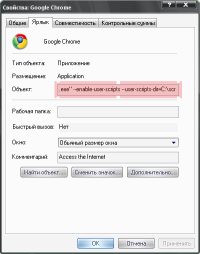
- Установка Chrome
- Скачиваете браузер с официального сайта Google Chrome.[5]
- Создаете папку, где будут храниться пользовательские скрипты, на вашем компьютере. Пример: «С:\Scripts».
- Переходите на сайт проекта и проходите авторизацию.[4]
- После авторизации выбираете необходимые модули, закрепив их кнопкой «Сохранить». Далее переходите к точечной настройке модулей, так же закрепив их кнопкой «Сохранить».
- Далее устанавливаете надстройку в меню «Инструментарий → Установить → Выбираете один из вариантов установки». Программа предложит сохранить файл, выбираете созданную нами папку (С:\Scripts) Имя файла скрипта должно заканчиваться на .user.js
- Запустите Google Chrome с параметрами, разрешающими запуск пользовательских скриптов. Для этого сначала закройте браузер, потом щелкните правой кнопкой мыши на иконке Google Chrome на рабочем столе, выберите «Свойства» и в открывшемся окошке перейдите на вкладку «Ярлык». Вам необходимо изменить поле «Объект». Обычно оно содержит запись вида:
«C:\Documents and Settings\%USERDIR%\Local Settings\Application Data\Google\Chrome\Application\chrome.exe»
Добавьте к ней после закрывающей кавычки параметры запуска: --enable-user-scripts --user-scripts-dir=С:\Scripts[6] - На этом установка надстройки GWPanel окончена, требуется только запустить браузер и зайти на основную страницу персонажа.
Участники
Огромная благодарность игрокам за всё что они сделали для проекта:
- Grom_911 — за ненавязчивые волшебные пендели и за кучу идей и не только.
- Kira — спасибо за моральную поддержку, за идеи и тестирование.
- 5tuck — за тестирование в опере.
- Кэти — за тестирование в опере и помощь в понимании пользователей.
- _)БанК(_ — незнаю кто играл этим персом, но спасибо за идеи.
- si1ent — за участие.
- NightR — за участие.
Примечания
- ↑ Некоторые из них могут быть закрыты потому, что они еще никогда вами не использовались. Чтобы раздел открылся, надо нажать на его заголовок.
- ↑ Данная опция доступна только пользователям браузера Firefox
- ↑ Не работает в браузере Opera
- ↑ 4,0 4,1 4,2 На момент авторизации вы должны быть в игре.
- ↑ Возможность использовать скрипты в этом браузере доступна с 3 версии и более.
- ↑ Не забудьте изменить путь «С:\Scripts» на тот, который вы используете для хранения скриптов.